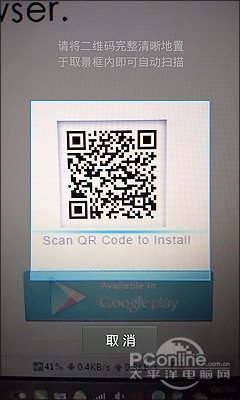|
如今大多数手机管理软件都已具备了WIFI连电脑功能,不得不承认,这是一个伟大的创举,让管理手机终于摆脱了“线”的束缚。不过……正如你所知道的,要想使用这项功能,手机和电脑免不了都要安装一款客户端软件。如果电脑相对固定倒也没啥,可如果经常使用公共电脑联机……呃,那就有些杯具了。好吧,欲练神功必先自宫,就让我们忘掉“弯豆夹”、“51猪手”之流,换一个新的思路——用浏览器连手机。 1. 配置与安装 虽说是用浏览器连手机,可你仍然需要在手机上安装一款名为AirDroid的客户端软件。当然这个和豌豆荚之流还是有着本质区别的,因为——电脑上不用做任何配置了,只要有个浏览器(这个……似乎是个电脑都有吧~),敲击两下键盘就能顺利接通你的手机。 具体操作是,首先用你的手机扫描一下该页面http://www.airdroid.com/右侧的二维码,安装对应的手机端软件(好吧,你不会用什么二维码,那么也可以在电脑上直接打开Google Play的对应页面https://play.google.com/store/apps/details?id=com.sand.airdroid&rdid=com.sand.airdroid&rdot=1手工安装),接下来就可以打开AirDroid进行相关配置了。
首次启动AirDroid,软件会弹出一组介绍向导,这其中我们能够看到AirDroid的很多特性,比如……HTTPS连接、免数据线、无需客户端、WIFI通道等等。当然由于软件的特性,它需要读取一下手机联系人及短信内容。如果你的手机装有权限管理软件的话(如LBE),应该就有提示了,点击“允许”吧!
接下来就进入到AirDroid的主界面了,应该说整体风格还是蛮符合大众欣赏习惯的,上面给出了PC机连接需要打开哪个网址,以及连接时的确认验证码。
2. 连接登录 具体操作和豌豆荚之流差不多,首先你需要将网址(手机界面上给出)输入到PC端的浏览器中,然后再将验证码输入到浏览器的登录页面。如果一切无误的话,点击“Login”后就可以正常登录管理面板了。 这里要特别说一句,默认情况下AirDroid是使用普通的Http连接,如果你对安全性不够放心,也可以勾选下面这个“Use secured connection(https)”进入加密的https通道。
|
正在阅读:忘掉“豌豆荚”!浏览器连手机AirDroid忘掉“豌豆荚”!浏览器连手机AirDroid
2013-02-09 17:10
出处:PConline原创
责任编辑:wuweilong
键盘也能翻页,试试“← →”键
| 本文导航 | ||
|